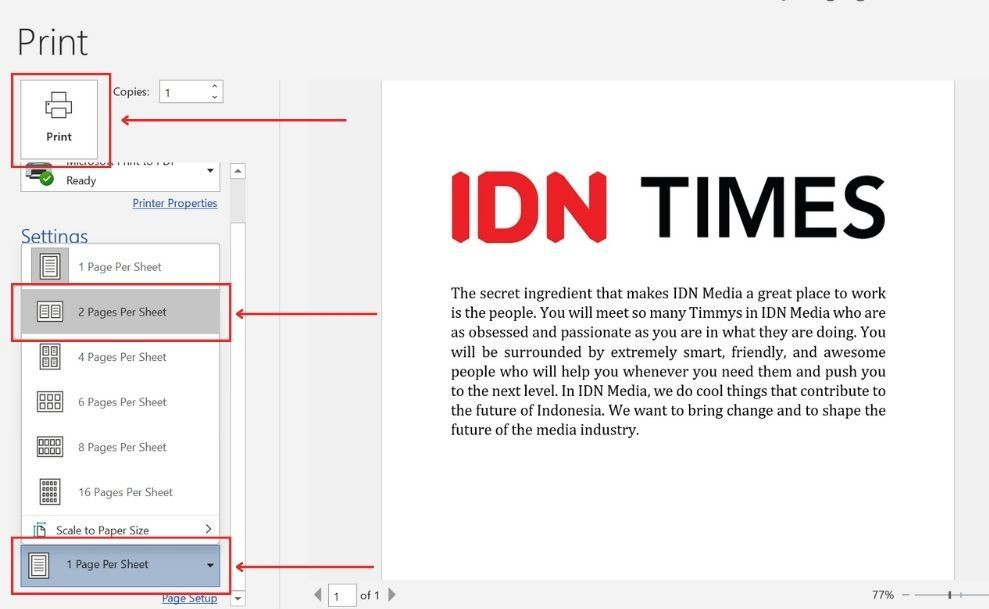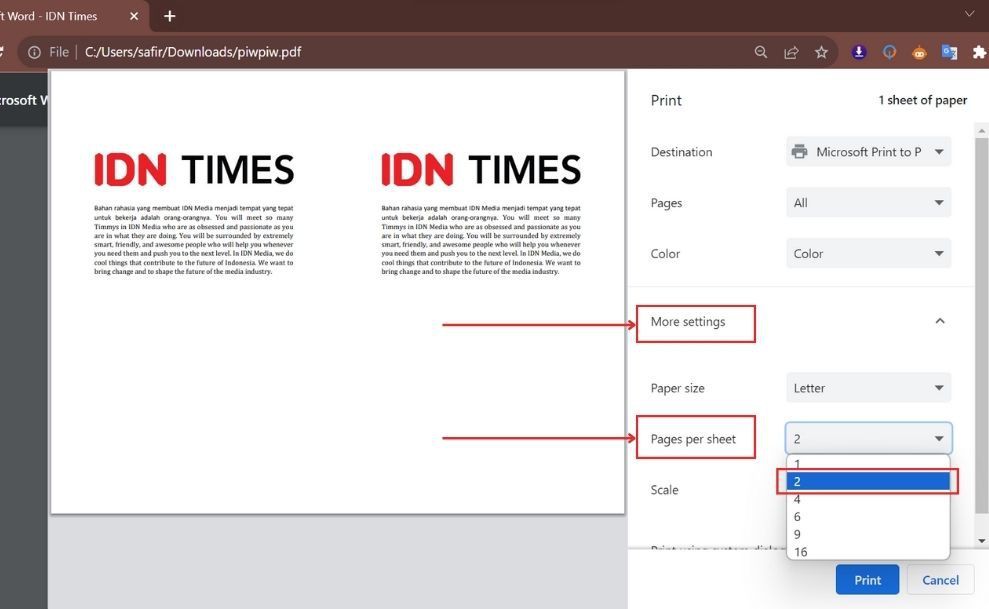Cara Print 2 Halaman Jadi 1 Lembar di Microsoft Word dan PDF
 ilustrasi mengetik di laptop (pexels.com/Teona Swift)
ilustrasi mengetik di laptop (pexels.com/Teona Swift)
Follow IDN Times untuk mendapatkan informasi terkini. Klik untuk follow WhatsApp Channel & Google News
Harus mencetak dokumen berlembar-lembar, tapi perlu hemat kertas? Cetak saja dengan cara print dua halaman jadi satu lembar. Trik ini bisa kamu terapkan di Microsoft Word maupun dokumen yang berformat PDF.
Untuk melakukannya, tidak perlu repot atur ukuran halaman, lho. Tinggal klik-klik di pengaturan saat mencetak. Sebagai panduan, ikuti langkah-langkahnya berikut sesuai dengan jenis dokumenmu.
1. Cara print 2 halaman jadi 1 lembar di Microsoft Word
Di Microsoft Word ada berbagai pengaturan yang bisa kamu terapkan untuk merapikan dokumen. Termasuk mencetak dokumen dua halaman, bahkan lebih, dalam satu lembar saja. Bagaimana caranya? Ini langkahnya:
- Buka dokumen yang ingin dicetak
- Masuk ke menu 'File' > 'Print' atau bisa juga dengan shortcut Ctrl+P melalui keyboard
- Di bagian menu kiri, gulir ke paling bawah
- Ubah pengaturan '1 Page Per Sheet' menjadi '2 Page Per Sheet'
- Klik 'Print' untuk memulai pencetakan.
Kamu juga dapat mengubah cara print dua halaman jadi satu lembar sesuai kebutuhan. Misalnya, ingin empat halaman dalam satu lembar, maka tinggal pilih '4 Page Per Sheet' pada menu dropdown.
Jika kamu menggunakan Microsoft Word versi 2007 atau lebih lawas, maka bisa mengubah bagian 'Pages per sheet'. Dari yang '1 page' menjadi '2 page'. Menu ini ada di jendela pengaturan print pada kelompok menu zoom.
Editor’s picks
Baca Juga: 6 Cara Print Excel agar Tidak Terpotong dan Tetap Satu Halaman
2. Cara print 2 halaman jadi 1 lembar di PDF
Bagaimana dengan cara print dua halaman jadi satu lembar jika dokumen berbentuk PDF? Bisa juga, kok. Kamu dapat melakukannya menggunakan aplikasi PDF reader atau via browser.
Dalam tutorial ini, IDN Times tidak menggunakan aplikasi tambahan, tetapi mengandalkan Google Chrome. Berikut tahapan cetaknya:
- Buka dokumen PDF melalui Google Chrome. Caranya, buka 'File Explorer' > temukan file > klik kanan pada file > pilih 'Open With Chrome'
- Tunggu hingga halaman Chrome terbuka dan menampilkan file PDF milikmu
- Klik tombol atau ikon 'Print', bisa juga dengan shortcut Ctrl+P. Akan muncul menu print
- Pilih 'More Setting' yang akan menampilkan lebih banyak pengaturan
- Ubah 'Page per sheet' dari 1 menjadi 2 atau sesuai kebutuhan
- Klik 'Print' untuk mulai mencetak.
Di bagian 'More Setting' kamu juga bisa menyesuaikan ukuran kertas pencetakan. Jangan lupa sesuaikan juga bagian 'Scale' jika memang diperlukan.
Mengingat cara print dua halaman jadi satu lembar berarti membagi ukuran dokumen, tulisan pun jadi akan lebih kecil. Jangan lupa sesuaikan ukuran font atau margin sebelum proses cetak agar dokumen tetap mudah terbaca.
Baca Juga: Cara Print Halaman Tertentu di Microsoft Word, Gak Perlu Urut